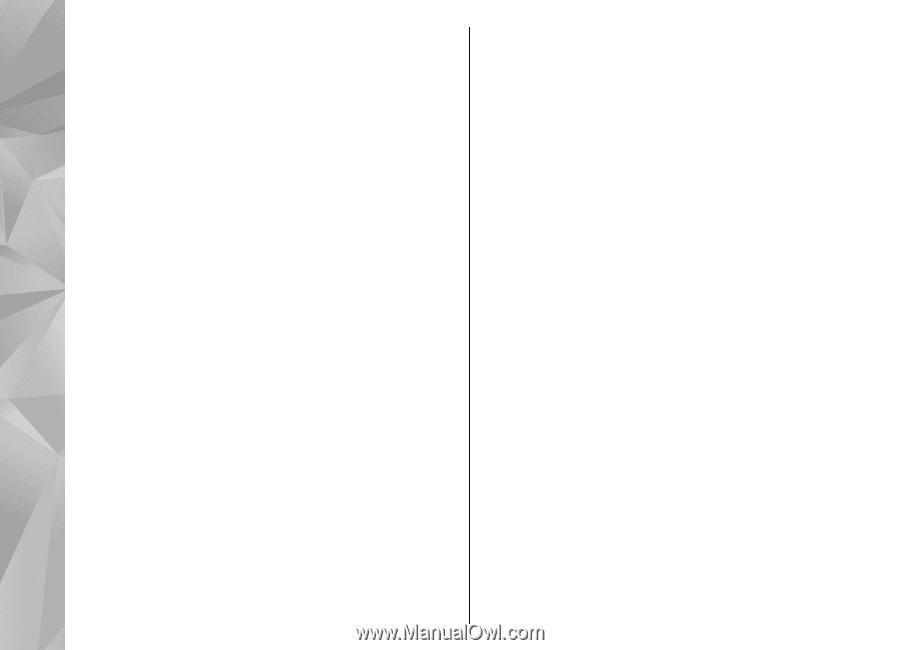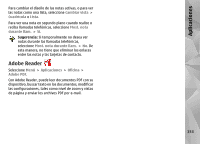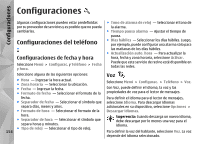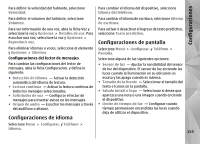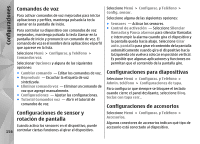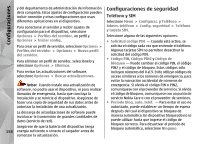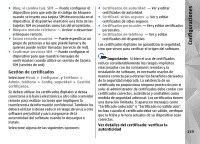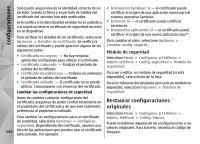Nokia N97 Nokia N97 User Guide in English and Spanish - Page 324
Comandos de voz, Configuraciones de sensor y rotación de pantalla, Configuraciones para diapositivas
 |
UPC - 758478016480
View all Nokia N97 manuals
Add to My Manuals
Save this manual to your list of manuals |
Page 324 highlights
Configuraciones Comandos de voz Para activar comandos de voz mejorados para iniciar aplicaciones y perfiles, mantenga pulsada la tecla Llamar en la pantalla de inicio. Para controlar su dispositivo con comandos de voz mejorados, mantenga pulsada la tecla Llamar en la pantalla de inicio y pronuncie un comando de voz. El comando de voz es el nombre de la aplicación o el perfil que aparece en la lista. Seleccione Menú > Configurac. y Teléfono > Comandos voz. Seleccionar Opciones y alguna de las siguientes opciones: ● Cambiar comando - Editar los comandos de voz. ● Reproducir - Escuchar la etiqueta de voz sintetizada. ● Eliminar comando voz - Eliminar un comando de voz que agregó manualmente. ● Configuraciones - Ajustar las configuraciones. ● Tutorial Comandos voz - Abrir el tutorial de comandos de voz. Configuraciones de sensor y rotación de pantalla Cuando activa los sensores en el dispositivo, puede 156 controlar ciertas funciones al girar el dispositivo. Seleccione Menú > Configurac. y Teléfono > Config. sensor. Seleccione alguna de las siguientes opciones: ● Sensores - Activar los sensores. ● Control de activación - Seleccione Silenciar llamadas y Pausa alarmas para silenciar llamadas e interrumpir la alarma cuando gira el dispositivo y la pantalla queda hacia abajo. Seleccione Girar auto. pantalla para girar el contenido de la pantalla automáticamente cuando gira el dispositivo hacia la izquierda o lo vuelve a colocar en posición vertical. Es posible que algunas aplicaciones y funciones no permitan que el contenido de la pantalla gire. Configuraciones para diapositivas Seleccione Menú > Configurac. y Teléfono > Admin. teléfono > Configuraciones de tapa. Para configurar que siempre se bloquee el teclado cuando cierre el panel deslizante, seleccione Bloq. teclas con tapa cerr.. Configuraciones de accesorios Seleccione Menú > Configurac. y Teléfono > Accesorios. Algunos conectores de accesorios indican qué tipo de accesorio está conectado al dispositivo.